Djangoを苦戦しながら勉強中のshinです。
今回はPycharmで新しく仮想環境を作成したり、アクティベートする方法をすぐに忘れるので備忘録として残しておきます。
読者想定
この記事は以下の読者の方を想定しています。
- Pycharmで仮想環境を作りたい方
- Pycahrmで複数の仮想環境を構築後、環境の切り替えの方法に苦戦している方
- Pycharmで仮想環境を構築したけどアクティベートのやり方が分からない方
環境
現在の環境は以下になります。
- Windows10
- PyCharm 2020.3 (Community Edition)
Build #PC-203.5981.165, built on December 2, 2020 - Python 3.8.1
仮想環境構築手順
- Pycharmを開いて「File」>「Settings」を選択
- 「Project:Python」>「Python Interpreter」を選択
- 歯車ボタン>「Add」を選択
- 「New enviromnment」で以下を入力
今回はDドライブのPythonというフォルダに「mytool」という環境を作ります。
- Location:作成したい場所を入力(例:D:\Python\mytool)
- Base Interpreter:変更しない
- 「OK」を選択
- 環境が構築できたことを確認し「OK」を選択
以上が環境の構築手順です。
動画を作成したので文字だけでわかりにくい方は動画をご覧ください。
仮想環境が一つだけの方は次の仮想環境への切り替えをする必要はありません。
参考ページ
仮想環境を切り替え場合は次のようにします。
仮想環境切り替え
- Pycharmを開いて右下に現在利用している環境が表示されているので、その環境をクリック
- 複数ある場合は選択できるので実行したい環境を選択する
以上が仮想環境の切り替えです。
あともう一つpycharmの仮想環境でpipコマンドを実行する場合の方法を書いておきます。
仮想環境でpipコマンドを実行するときの仮想環境の切り替え(アクティベートする)
- Pycharmを開いて左下の「terminal」を選択
- コマンドプロンプトの「( ***)パス」がpip installなどをしたい環境であれば何もしない。
違う場合は以下のコマンドを実行する。
D:\Python\mytool\Scripts\activate
※上記コマンドは「mytool」の環境に切り替え(アクティベート)をしています。 - コマンドプロンプトが「(mytool)現在のパス」という表示になっていれば仮想環境をアクティベートできています。
以上が仮想環境でpipコマンドを実行するときの仮想環境の切り替え方法でした。
今回は以上です。ありがとうございました。
Djangoの勉強した内容も載せていますのでWebアプリ作成に興味がある方は寄っていってみてください。


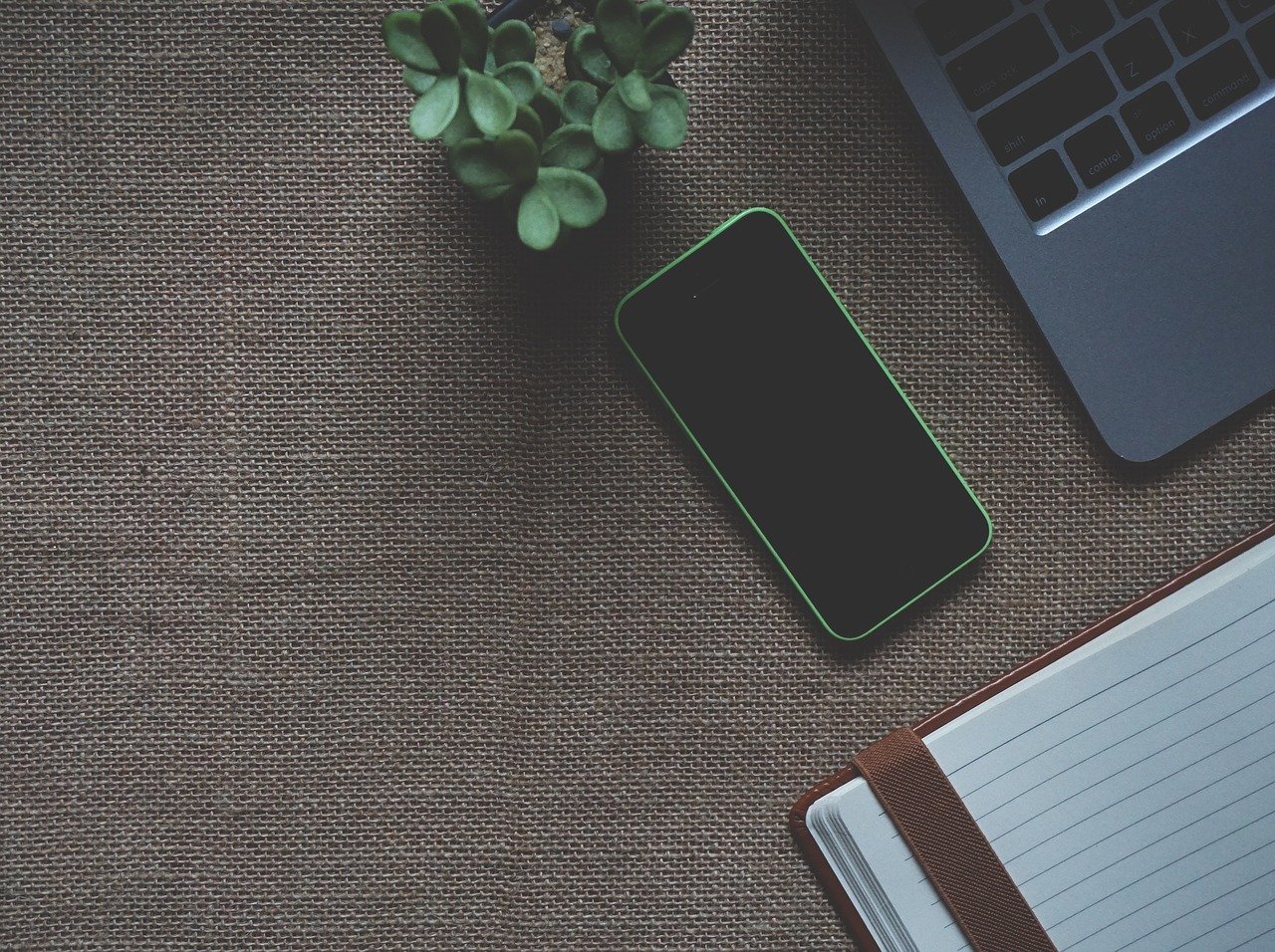
コメント